Prehľadné menu zjednoduší návštevníkovi orientáciu na webe. Rovnako užitočné sú aj „widgety“. Čo to je a ako ich maximálne využiť, aby sa návštevník vášho webu dostal ku všetkému, čo hľadá, sa dozviete v tomto článku.
Predstavte si, že ste v potravinách. Potrebujete nakúpiť veci na grilovačku. Míňate jednotlivé uličky od zeleniny a ovocia, cez mäsové, mliečne až po pekárenské výrobky. Takmer všetko máte naložené v košíku. Chýba vám už len olivový olej, ktorý nemôžete nájsť. Nemáte náladu, ani čas na dlhé hľadanie. Preto zavoláte domov, kde vám partner/ka poradí a nasmeruje vás na ten správny regál. Až teraz sa môže grilovačka začať.
Ak potraviny premeníme na web, prehľadne rozdelené uličky podľa typu tovaru budú predstavovať menu. Partner/ka na telefóne bude skvelý widget, ktorý vás jednoducho a hlavne rýchlo dovedie k tomu, čo práve hľadáte.

Čo sú widgety?
Widgety sú prvky, vďaka ktorým pridávate obsah (najnovšie články, text, audio, video…) do sidebaru (bočný panel – stĺpec umiestnený vedľa hlavného obsahu stránky) alebo pätičky webu. Zvolená téma (šablóna) určuje, kde (v akých častiach webu) ich môžete zobraziť.
Kde nájdete WordPress widgety?
Prihláste sa do administrácie vášho webu. V menu kliknite na Vzhľad a potom na Widgety. Naľavo uvidíte zoznam dostupných widgetov. Napravo nájdete miesta, kam ich môžete umiestniť. Tie závisia od vašej témy (šablóny), ktorú používate na webe.

Ako pridať widget do sidebaru?
Pridávanie widgetov do sidebaru funguje na princípe drag & drop. Jednoducho widget uchopíte a presuniete ho zo zoznamu dostupných widgetov do oblasti, kde sa má zobraziť (bočný panel, pätička stránky).
Ak vám princíp drag & drop nevyhovuje, rozkliknite šípku vybraného widgetu a potom zaškrtnite jednu z viacerých oblastí, kam môžete widget presunúť. Keď už widget presuniete do bočného panelu alebo pätičky, rozkliknutím šípky widgetu sa dostanete k ďalším možnostiam jeho nastavenia.

Aké widgety vo WordPresse máte na výber?
Škála widgetov vo WordPresse je široká. K dispozícii máte nasledujúce možnosti:
- Hľadať – políčko určené pre vyhľadávanie. Návštevník zadá konkrétne slovo, ktoré chce nájsť na webe (napr. olivový olej).
- Najnovšie články – zoznam článkov, ktoré ste pridali na blog ako posledné. Ich počet nastavíte priamo vo widgete.
- Najnovšie komentáre – naposledy pridané komentáre pod vašimi článkami na blogu. Koľko komentárov sa zobrazí na bočnom paneli, tiež nastavíte vo widgete.
- Archív – rozdelenie článkov do jednotlivých mesiacov. Návštevník webu uvidí názov mesiaca s presným počtom publikovaných článkov v zátvorke, napr. Január 2021 (7). Ak web slúži prevažne na blogovanie, zvoľte možnosť zobraziť Archív ako rozbaľovacie menu. Vyhnete sa tak zoznamu článkov, ktorý bude dlhý ako vlasy Rapunzel.
- Audio – zvukový súbor.
- Galéria vami pridaných obrázkov.
- Kalendár – grafické zobrazenie mesiaca vo forme tabuľky. Kliknutím na ňu sa vám v hlavnom obsahu webu zobrazí zoznam článkov publikovaných v danom mesiaci. Je to ako Archív, len nekliknete na názov mesiaca, ale na tabuľku, čo môže byť pre návštevníka mätúce. Najmä, ak po kliknutí na konkrétny deň očakáva, že sa dostane na nejakú udalosť.
- Kategórie – totožné s Archívom, len články nie sú rozdelené podľa mesiacov, ale kategórií, ktoré ste vytvorili pri písaní článku. Widget môžete zobraziť ako rozbaľovacie menu alebo samotnú kategóriu, ktorú doplníte aj o presný počet článkov. Dokonca k dispozícii máte aj hierarchiu vašich kategórií, čo uľahčí hľadanie na rozsiahlom blogu.
- Meta – zoznam užitočných odkazov napríklad na prihlásenie/odhlásenie sa z vášho blogu, spravovanie záznamov a komentárov zo spriateleného webu (viac pri prvku RSS), ako aj odkaz na WordPress.org.
- Navigačné menu – Na webe môžete naraziť na základné menu v jeho záhlaví, ale aj na zjednodušené menu v pätičke. Preto Navigačné menu je užitočný widget, vďaka ktorému pridáte menu práve do pätičky stránky. Presný návod, ako jednoducho vytvoriť prehľadné menu, nájdete tu >>>.
- Oblak značiek – rozsiahly blog ocení triedenie článkov nielen podľa kategórií, ale aj podľa značiek. Návštevník webu sa tak rýchlejšie zorientuje v množstve užitočných článkov. Ak sa vrátime k nakupovaniu vecí na grilovačku, hlavné kategórie potravín budú zelenina, ovocie, mäsové, mliečne a pekárenské výrobky. Kategória mliečne výrobky môže použiť značky ako mlieko, jogurty, syry…
- Obrázok – konkrétna fotka, ktorú chcete zobraziť v sidebare. Skvelá možnosť napríklad na zviditeľnenie vášho e-booku zdarma.
- RSS – Ak máte kámoša, ktorý píše užitočné články a mohli by pomôcť aj vašim klientom, využite tento vynikajúci widget. V sidebare okrem zoznamu vašich najnovších článkov návštevník nájde aj zoznam článkov iného blogera. Podmienkou je, aby jeho web mal funkčný RSS feed.
- Stránky – funguje ako widget Menu, len v zozname sú zahrnuté všetky stránky na webe. Ak niektoré z nich chcete vylúčiť, stačí do kolonky zadať ID stránky. Zistíte ho tak, že v administrácii webu kliknete na Stránky a potom na Upraviť pod názvom vami vybranej stránky. Pozrite sa na url adresu stránky, kde za slovom post nájdete ID stránky.

- Text – Chcete prepojiť váš web s fanpage na Facebooku, ale nemáte náladu na hľadanie vhodného pluginu? Spravte to jednoducho. Do widgetu Text zadajte nadpis a text, do ktorého vložíte url adresu vašej fanpage. Hotovo.
- Video pridajte priamo z multimédií na webe alebo zadajte konkrétnu url adresu.
- Vlastné HTML je pre fajnšmekrov, ktorým predchádzajúce prvky nestačia alebo ich zvolená téma je príliš obmedzujúca. Chcete do sidebaru pod nadpis O nás umiestniť fotku, okolo ktorej sprava plynie text? Zvládnete to, aj keď nie ste ítečkár. Stačí využiť vlastnú kreativitu a možnosti, ako sa dostať k html zápisu. Všetko, čo potrebujete spraviť (nahrať fotku, napísať text, zvýrazniť časť textu tučným písmom), zrealizujte buď v textovom elemente v builderi alebo v článku (viď obrázky nižšie). Oba varianty ponúkajú možnosť, odkiaľ dokážete skopírovať potrebný text v HTML.






Widgety sú skvelý spôsob, ako doplniť užitočný obsah na web. Predovšetkým pri témach (šablónach), kde rozloženie stránky webu je fixne dané. Ak používate tému, ktorá obsahuje page builder a v dizajnovaní webu vás nelimituje, widgety využijete na blogu.
Zíde sa vám to, ak články vytvárate vo WordPresse (Menu, Články, Pridať nový) a nie priamo v téme, kedy pri zmene témy môžete o článok prísť. Widgetmi doplníte priestor vedľa publikovaného článku. Avšak robte to s citom. Prehľadnosť je prvoradá a preplnený sidebar nikomu nepomôže.
Vypočujte si na záver podcast o tom, ako dostať web vyššie v Google:
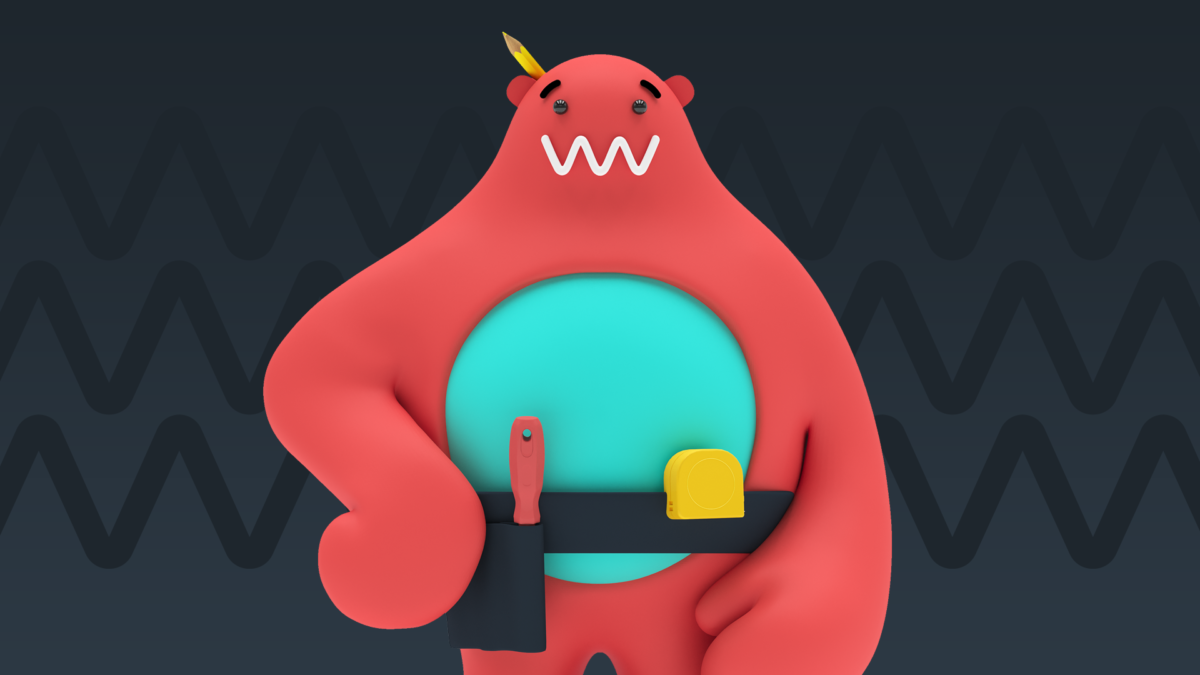
One reply on “Ako fungujú WordPress widgety na webe”
Aktualizujte si WP na 5.8. Tam je už nový editor pre widgety a funguje úplne inak ako boli užívatelia doteraz zvyknutí. Takže ten návod moc aktuálny nie je.